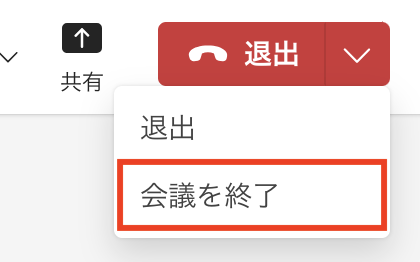今すぐ会議を始める
ビデオ会議には、「チームのチャネルから始める会議」「グループチャットから始める通話」「カレンダーから始める会議」の3通りあります。ここでは「カレンダーから始める会議」について紹介します。
利用方法
1:Teamsを起動します。「カレンダー」を選択し、画面右上の「今すぐ会議」をクリックします。
2:「会議を開始」をクリックします。「共有リンクを取得する」をクリックすると、会議URLをメールなどに貼り付けることができます。URLは会議開始後でも取得できます。
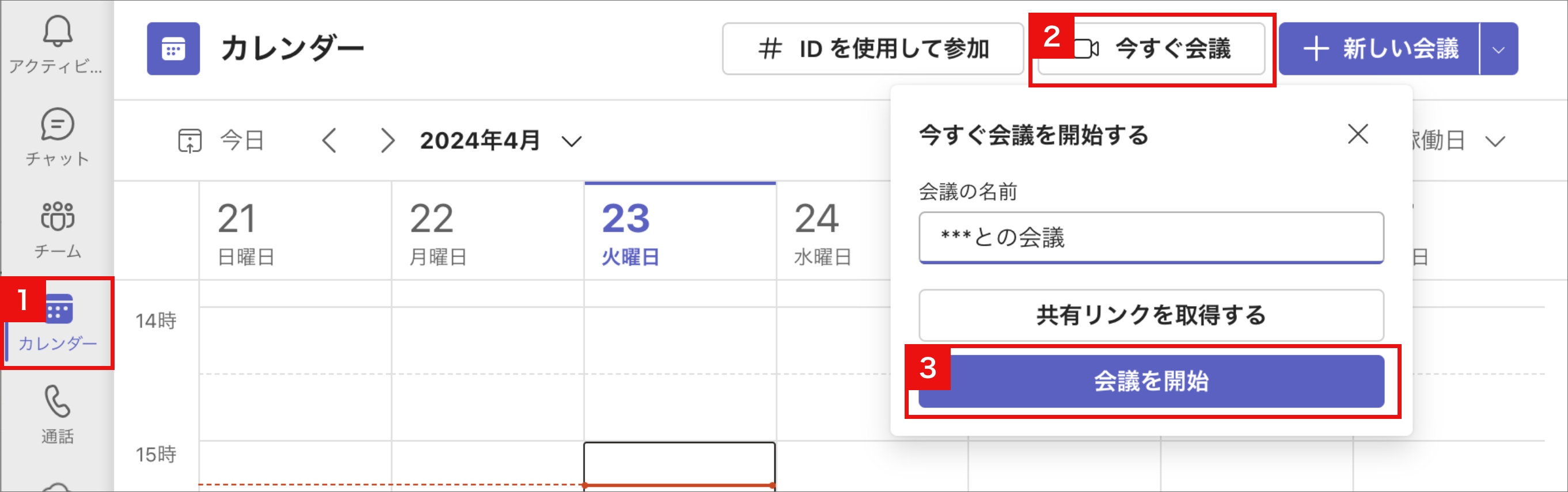
3:会議を始める前に、ビデオと音声の設定ができます。「今すぐ参加」をクリックすると会議が始まります。
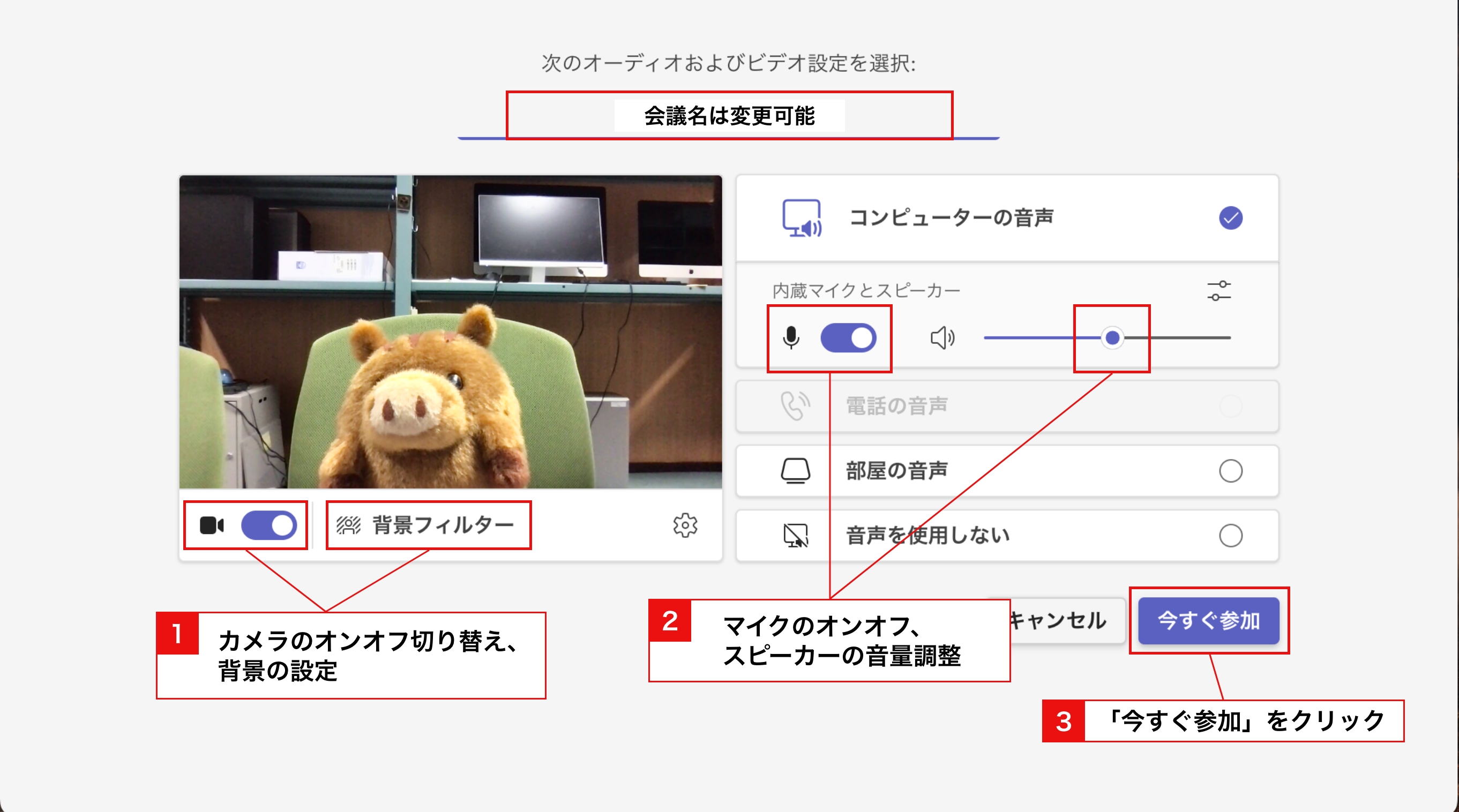
別のカメラ・スピーカー・マイクに切り替えるには
「背景フィルター」横の歯車アイコンをクリックすると、画面右側に「デバイスの設定」パレットが表示されます。プルダウンメニューから使用するデバイスを選択します。会議開始後にも切り替えできます。

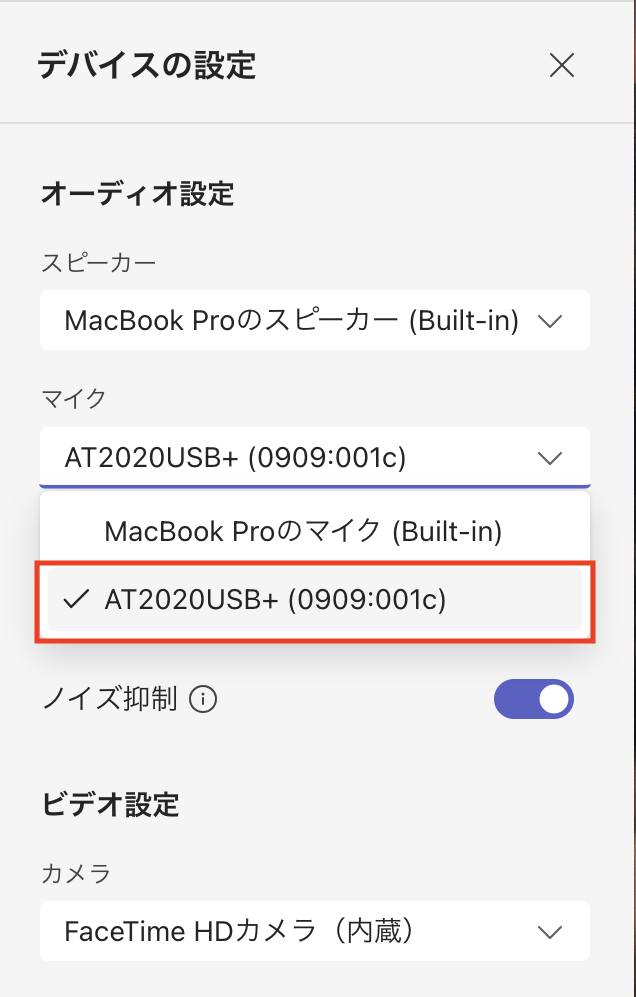
4:参加者を招待するためのパレットが表示されます。ここで招待しなくても、会議開始後に招待することも可能です。
- 会議のリンクをコピー:会議URLをコピーできます
- 参加者を追加:指定したユーザーに参加リクエストを送ることができます。
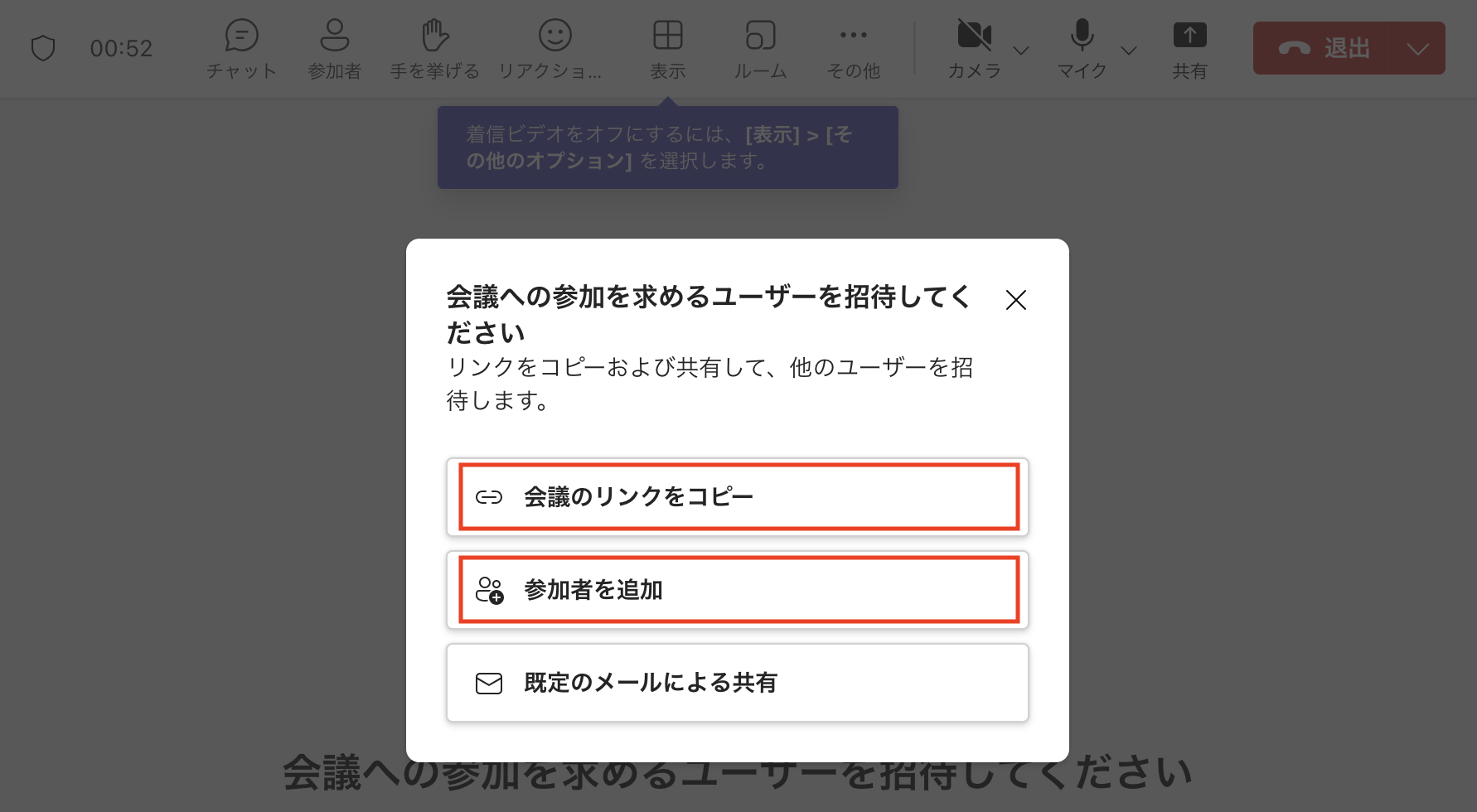
5:画面右端の「退出」ボタンから「会議を終了」をクリックすると会議が終了します。「退出」をクリックすると、自分だけが会議から退出をして他のメンバーは引き続き会議を継続できます。